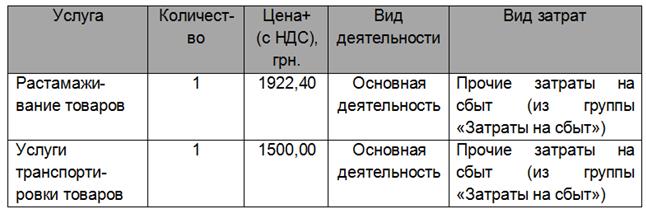Заглавная страница Избранные статьи Случайная статья Познавательные статьи Новые добавления Обратная связь КАТЕГОРИИ: ТОП 10 на сайте Приготовление дезинфицирующих растворов различной концентрацииТехника нижней прямой подачи мяча. Франко-прусская война (причины и последствия) Организация работы процедурного кабинета Смысловое и механическое запоминание, их место и роль в усвоении знаний Коммуникативные барьеры и пути их преодоления Обработка изделий медицинского назначения многократного применения Образцы текста публицистического стиля Четыре типа изменения баланса Задачи с ответами для Всероссийской олимпиады по праву 
Мы поможем в написании ваших работ! ЗНАЕТЕ ЛИ ВЫ?
Влияние общества на человека
Приготовление дезинфицирующих растворов различной концентрации Практические работы по географии для 6 класса Организация работы процедурного кабинета Изменения в неживой природе осенью Уборка процедурного кабинета Сольфеджио. Все правила по сольфеджио Балочные системы. Определение реакций опор и моментов защемления |
Реєстрація торгівельних операцій
У торговельній діяльності підприємств основним документом, що регламентує відносини, пов’язані з постачанням/продажем товарів (продукції, робіт, послуг), є договір купівлі-продажу. Для реєстрації договорів, укладених фірмами компанії з її контрагентами (постачальниками і покупцями), призначений документ “ Договор ”. За допомогою цього документа оформляються як договори на постачання товарів (продукції й ін.), тобто об'єктів оперативного обліку, так і договори на постачання інших ТМЦ, ОЗ, НМА, облік яких ведеться тільки в бухгалтерії. Завдання 7. Створіть договори для реєстрації відносин з контрагентами (ДОКУМЕНТЫ → ДОГОВОР). Заповніть реквізити документів у відповідності до рис. 28. При формуванні договору за контрагентом “Фрайдей энтерпрайсиз” зверніть особливу увагу на заповнення полів: Тип вказати “ нерезидент ”. В полі Валюта вказати “Доллар”, курс – 530,00 грн. за 100 дол., Дата курса = дата підписання договору. Після заповнення всіх необхідних реквізитів документи реєструються в інформаційній базі шляхом їх запису (кнопка “ Записати ” потім “ ОК ”).
Рис. 28. Реквізити документів “ Договор”
Закінчення рис. 25. Реквізити документів “ Договор”
Для оформлення попередніх домовленостей на продаж товарів (продукції, послуг) клієнтам призначений документ “ Счет-фактура ”. Документ “ Счет-фактура ” універсальний, тобто призначений для оформлення рахунків постачальника при проведенні як торговельних, так і неторгівельних операцій. Ознакою того, що рахунок має відношення до торговельної операції, є обране значення “Товари” у реквізиті Что продаем. На підставі рахунка на сплату можуть бути виписані такі основні підлеглі документи (кнопка Завдання 8. На підставі договору з контрагентом "Союз, ЗАО" створіть “ Счет-фактуру ” від 14.01 поточного року. Вкажіть у полі Тип цен - дрібнооптові. Для цього у “ Полном журнале ” виділіть потрібний договір та натисніть кнопку
Рис. 29. Заповнення документу “ Счет-фактура ”
Примітка: залишки ТМЦ на складі будуть відображатися автоматично поряд з опцією Список добавляемых позиций. Після проведення документу отримайте його друковану форму натиснувши кнопку ” Печать ”. Завдання 9. Створіть документ “ Счет-фактура ”від 15.01 поточного року на підставі договору з покупцем “Глобус, ООО” (використовуйте режим введення на підставі див. пункт "Робота з журналами" лаб. раб №1). Для цього відкрийте “ Полный журнал ” встановіть відбір за своєю фірмою та знайдіть договір з покупцем “Глобус, ООО” та на панелі інструментів журналу натисніть кнопку
Рис. 30. Реквізити документу “ Счет-фактура ” Відредагуйте документ надавши клієнту знижку у розмірі 2% (поле Скидка) розраховується вручну. Сума знижки вводиться у гривнях та її необхідно розрахувати самостійно. Завдання 9. На підставі договору з контрагентом "Инструменты, ООО" створіть " Счет входящий " від 13.01 поточного року. Вкажіть у полі Тип цен – оптові. Для цього у " Полном журнале " виділіть потрібний договір та натисніть кнопку 10. На підставі договору з контрагентом "Фрайдей энтерпрайсиз" створіть " Счет входящий " від 13.03.поточного року. Для цього у " Полном журнале " виділіть потрібний договір та натисніть кнопку
Рис. 31. Заповнення документу " Счет входящий "
Завдання 11. Перевірте наявність товарів та резервів товарів на складі своєї фірми. Для цього сформуйте " Отчёт по товарам на складах " (ОТЧЁТЫ ® ОСТАТКИ ТОВАРОВ) за реквизитами з рис. 32. Натисніть кнопку " Сформировать ".
Рис. 32. Перевірка резерву товарів
Документ “ Расходная накладная (товари) ” призначено для оформлення операцій, пов'язаних з відпусткою товарів, як власних, так і прийнятих на реалізацію, причому можливо від різних комітентів. Якщо накладна виписується на підставі відповідного документа (кнопка Завдання 12. На підставі рахунку-фактури (покупець "Союз, ЗАО" (див. п.7)) створіть документ “ Расходная накладная (товари) ” від 17.01 поточного року. Для цього у “ Полном журнале ” виділить необхідний рахунок та натисніть кнопку 13. Оформіть (на підставі рахунку-фактури див. п. 8) документ “ Расходная накладная (товари) ” покупцю ”Глобус, ООО” від 17.01 поточного року. Для цього у “ Полном журнале ” виділить необхідний рахунок та натисніть кнопку Для оформлення звичайної торговельної діяльності, зв'язаної з закупівлею товарів, призначений документ “ Прибуткова накладна ”. Якщо при заповненні документу використати документи-підстави (кнопка Завдання 14. На підставі рахунка вхідного з продавцем “Инструменты, ООО” (див. п. 6) створіть документ “ Приходная накладная (товари) ” від 17.01 поточного року. Для цього у “ Полном журнале ” виділить необхідний договір та натисніть кнопку Облік послуг Список послуг, які може надавати фірма своїм контрагентам-замовникам, ведеться в довіднику “ Номенклатура ”. При введенні нового елемента в цю групу довідника в реквізиті Вид варто вибрати значення “услуга”.
Завдання 15. У довіднику “Номенклатура” у групі з назвою своєї фірми відкрийте папку з назвою “Послуги”, що була створена у п.1. у ній слід створити два рядки (елементи) заповнивши реквізити згідно до рис. 33.
Рис. 33. Заповнення групи ” Послуги ”
Для відображення в обліку факту надання послуг стороннім організаціям у конфігурації призначений документ “ Оказание услуг ”. У формі документа вказується контрагент-замовник, вид взаєморозрахунків із ним за надані послуги (реквізит Вид торговли) і ставка ПДВ (реквізит Вид НДС), категорія цін і валюта документа. Договір і документ-підстава задаються стандартним способом кнопкою Завдання 16. На підставі рахунка-фактури від 17.01 з контрагентом “Союз, ЗАО” (див. п.7) створіть документ “ Оказание услуг ”(ДОКУМЕНТЫ → РАСХОД → ОКАЗАНИЕ УСЛУГ) від 17.01 поточного року. Тип цен – закупівельні. Заповніть табличну частину документу вибравши у полі Услуга створену у п. 14 послугу по збиранню мебелі, Количество дорівнює одиниці, Цена + дорівнює 280.00 (вводиться вручну). Для відображення послуг сторонніх організацій в 1С призначений документ “ Услуги сторонних организаций ”. У формі документа вказується організація-контрагент, вид взаєморозрахунків із ним за отримані послуги (реквізит Вид торговли), номер акту виконаних робіт постачальника. Договір і документ-підстава задаються стандартним способом кнопкою Завдання 17. На підставі договору з контрагентом “Київська регіональна митниця” (група “Прочие») оформіть вхідний акт виконаних робіт (УСЛУГИ СТОРОННИХ ОРГАНИЗАЦИЙ) від 16.03 поточного року. Встановіть вид торговли – “Безналичный расчет”, тип цен – закупівельні. Заповніть табличну частину документа згідно з рис. 34. Натисніть кнопку “ ОК ”. 18. На підставі договору з контрагентом “Киев-поставка” (група “Прочие”) оформіть вхідний акт виконаних робіт (УСЛУГИ СТОРОННИХ ОРГАНИЗАЦИЙ) від 16.03 поточного року для контрагента. Встановіть вид торговли – “Безналичный расчет”, тип цен – закупівельні. Заповніть табличну частину документа згідно з рис. 34. Натисніть кнопку “ ОК ”.
Рис. 34. Заповнення документів “ Услуги сторонних организаций ”
19. Сформуйте проводки за торгівельними операціями документом “ Формирование проводок по торговим операциям ”від 31.01 поточного року (ДОКУМЕНТЫ ® РЕГЛАМЕНТНЫЕ ДОКУМЕНТЫ ® ФОРМИРОВАНИЕ ПРОВОДОК ПО ТОРГОВЫМ ОПЕРАЦИЯМ). У полі Порядок формирования оберіть ”Формировать детальные проводки по каждому документу”. 21. Перевірте залишки товарів на складі своєї фірми. Для цього сформуйте “ Отчет по остаткам товаров ” (ОТЧЁТЫ ® ОСТАТКИ ТОВАРОВ). Заповніть реквізити формування звіту (рис. 35) та натисніть кнопку “ ОК ”. Не закриваючи звіт, натисніть кнопку “ Настройка ” (верхньому лівому куті звіту) та задайте реквізити для нового звіту “ Движение товаров ”. Натисніть кнопку “ ОК ”.
Рис. 32. Реквізити звітів
Лабораторна робота №4 Тема: Облік основних засобів та нематеріальних активів в системі "1С: Підприємство".
|
||||||||
|
Последнее изменение этой страницы: 2017-02-10; просмотров: 123; Нарушение авторского права страницы; Мы поможем в написании вашей работы! infopedia.su Все материалы представленные на сайте исключительно с целью ознакомления читателями и не преследуют коммерческих целей или нарушение авторских прав. Обратная связь - 3.137.171.121 (0.027 с.) |

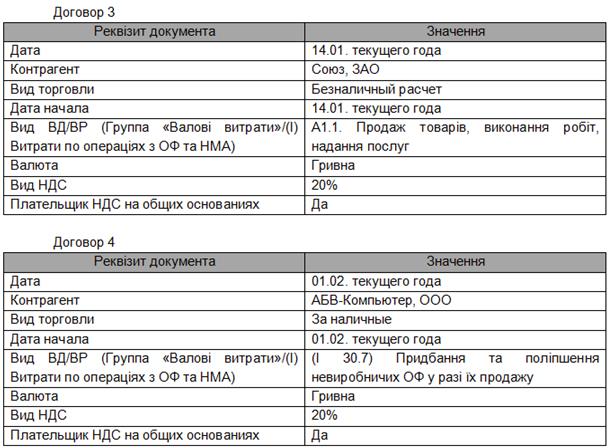
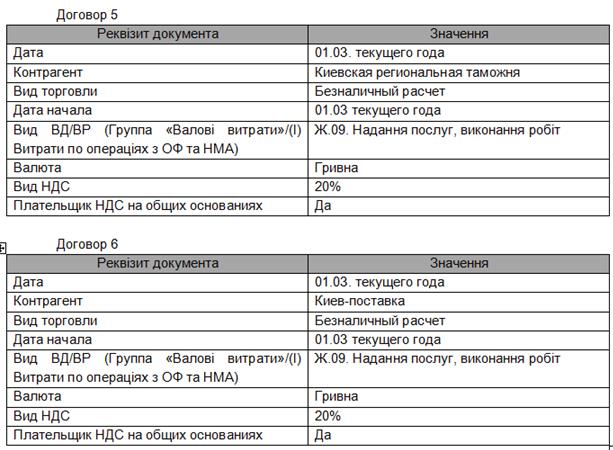
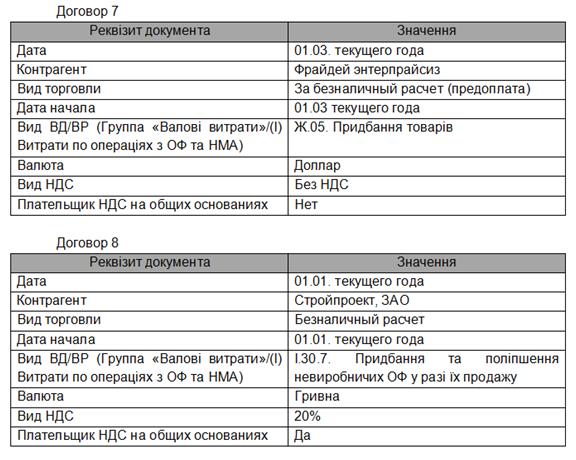
 ): “ Приходный кассовый ордер ”, “ Расходная накладная (товары) ”.
): “ Приходный кассовый ордер ”, “ Расходная накладная (товары) ”. “ Ввод на основании ”. Використовуючи кнопку “ Подбор (по каталогу) ”, заповніть табличну частину документу таким чином (рис. 29):
“ Ввод на основании ”. Використовуючи кнопку “ Подбор (по каталогу) ”, заповніть табличну частину документу таким чином (рис. 29):
 “ Ввод на основании ” та оберіть документ “ Счет-фактура ”. В результаті буде створено необхідний документ та певна інформація з договору буде автоматично перенесена до документу. Встановіть у полі Тип цен – значення “розничные”. Заповніть табличну частину документу у відповідності до рис. 30. Після заповнення всіх необхідних реквізитів проведіть документ (кнопка “ ОК ”).
“ Ввод на основании ” та оберіть документ “ Счет-фактура ”. В результаті буде створено необхідний документ та певна інформація з договору буде автоматично перенесена до документу. Встановіть у полі Тип цен – значення “розничные”. Заповніть табличну частину документу у відповідності до рис. 30. Після заповнення всіх необхідних реквізитів проведіть документ (кнопка “ ОК ”).
 " Ввод на основании ". Певні поля у документі, що створиться, заповняться автоматично. Встановіть у полі Тип цен – оптові. Та оберіть склад своєї фірми з довідника " Места хранения ". Використовуючи кнопку " Подбор (по каталогу)", заповніть табличну частину документу, де з довідника "Номенклатура" оберіть зі своєї групи товар – "Кухня "Мария" кількість – 2 шт. Перевірте значення полів: Цена (без НДС) - 3 085,833; Сумма (с НДС) – 3 703,00. Сформуйте друковану форму документа натиснувши кнопку " Печать ". Проведіть документ натиснувши кнопку " ОК ".
" Ввод на основании ". Певні поля у документі, що створиться, заповняться автоматично. Встановіть у полі Тип цен – оптові. Та оберіть склад своєї фірми з довідника " Места хранения ". Використовуючи кнопку " Подбор (по каталогу)", заповніть табличну частину документу, де з довідника "Номенклатура" оберіть зі своєї групи товар – "Кухня "Мария" кількість – 2 шт. Перевірте значення полів: Цена (без НДС) - 3 085,833; Сумма (с НДС) – 3 703,00. Сформуйте друковану форму документа натиснувши кнопку " Печать ". Проведіть документ натиснувши кнопку " ОК ". " Ввод на основании ". Певні поля у документі, що відкриється, заповняться автоматично. Встановіть у полі Что приходуем – Товари, Тип цен – закупівельні, Вид тары – оборотна, Вид НДС виберіть ”Без НДС”. Заповніть табличну частину документу у відповідності до рис. 31. Сформуйте друковану форму документа натиснувши кнопку Печать. Проведіть документ натиснувши кнопку " ОК ".
" Ввод на основании ". Певні поля у документі, що відкриється, заповняться автоматично. Встановіть у полі Что приходуем – Товари, Тип цен – закупівельні, Вид тары – оборотна, Вид НДС виберіть ”Без НДС”. Заповніть табличну частину документу у відповідності до рис. 31. Сформуйте друковану форму документа натиснувши кнопку Печать. Проведіть документ натиснувши кнопку " ОК ".
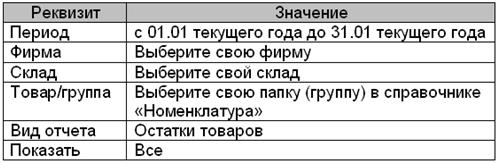
 “ Ввод на основании ”. Створений документ повинен заповнитися автоматично. Сформуйте друковану форму документа натиснувши кнопку “ Печать ”.
“ Ввод на основании ”. Створений документ повинен заповнитися автоматично. Сформуйте друковану форму документа натиснувши кнопку “ Печать ”.

 .
.